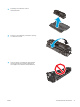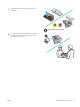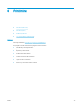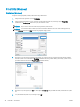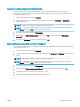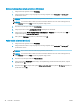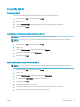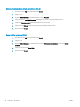HP Color LaserJet Pro MFP M277 User Guide
Prinditööd (OS X)
Printimine (OS X)
Järgmine toiming kirjeldab peamist printimistoimingut operatsioonisüsteemiga OS X.
1. Klõpsake menüüd Fail ning seejärel klõpsake Prindi.
2. Valige toode.
3. Klõpsake Näita üksikasju ja valige seejärel teisi menüüsid printimisseadete muutmiseks.
4. Klõpsake nupule Prindi.
Automaatselt mõlemale poolele printimine (OS X)
MÄRKUS. Antud teave rakendub toodetel, millel on automaatne dupleksseade.
MÄRKUS. See funktsioon on saadaval, kui installite HP printeridraiveri. See ei pruugi saadaval olla AirPrinti
kasutades.
1. Klõpsake menüüd Fail ning seejärel klõpsake Prindi.
2. Valige toode.
3. Klõpsake Näita üksikasju ja seejärel klõpsake menüüd Paigutus.
4. Valige ripploendist sidumissuvand Kahepoolne.
5. Klõpsake nupule Prindi.
Käsitsi mõlemale poolele printimine (OS X)
MÄRKUS. See funktsioon on saadaval, kui installite HP printeridraiveri. See ei pruugi saadaval olla AirPrinti
kasutades.
1. Klõpsake menüüd Fail ning seejärel klõpsake Prindi.
2. Valige toode.
3. Klõpsake Näita üksikasju ja seejärel klõpsake menüüd Käsidupleks.
4. Klõpsake kastikest Käsidupleks ning valige sidumissuvand.
5. Klõpsake nupule Prindi.
6. Eemaldage printeri salvest 1 tühi paber.
7. Võtke prinditud virn väljastussalvest ja asetage see söötesalve, prinditud pool allapoole.
8. Küsimisel puudutage jätkamiseks juhtpaneelil vastavat nuppu.
ETWW Prinditööd (OS X) 39